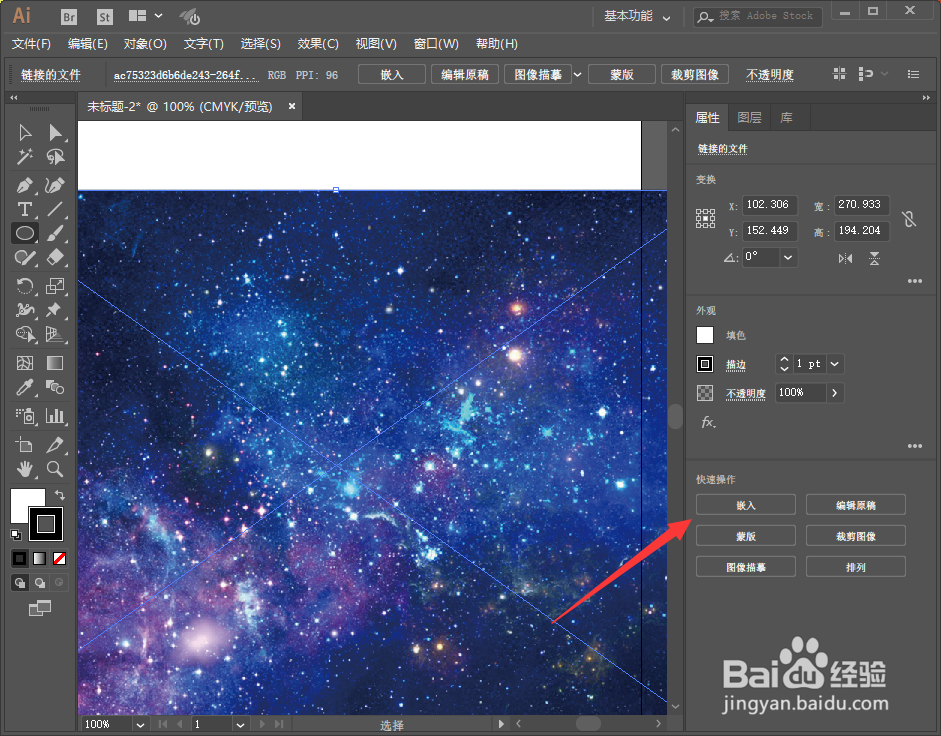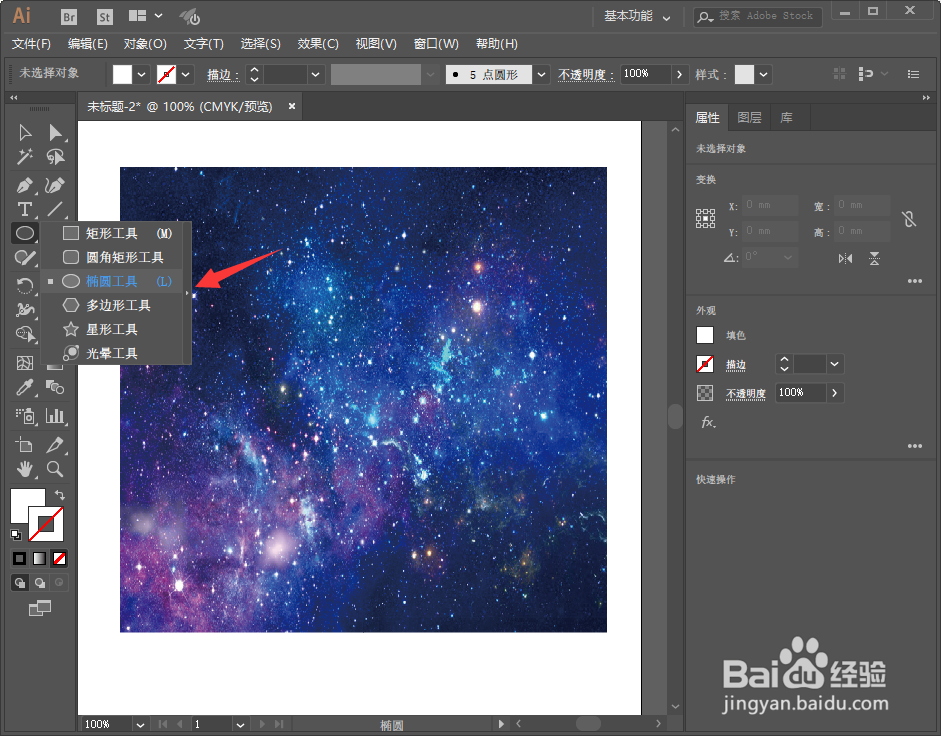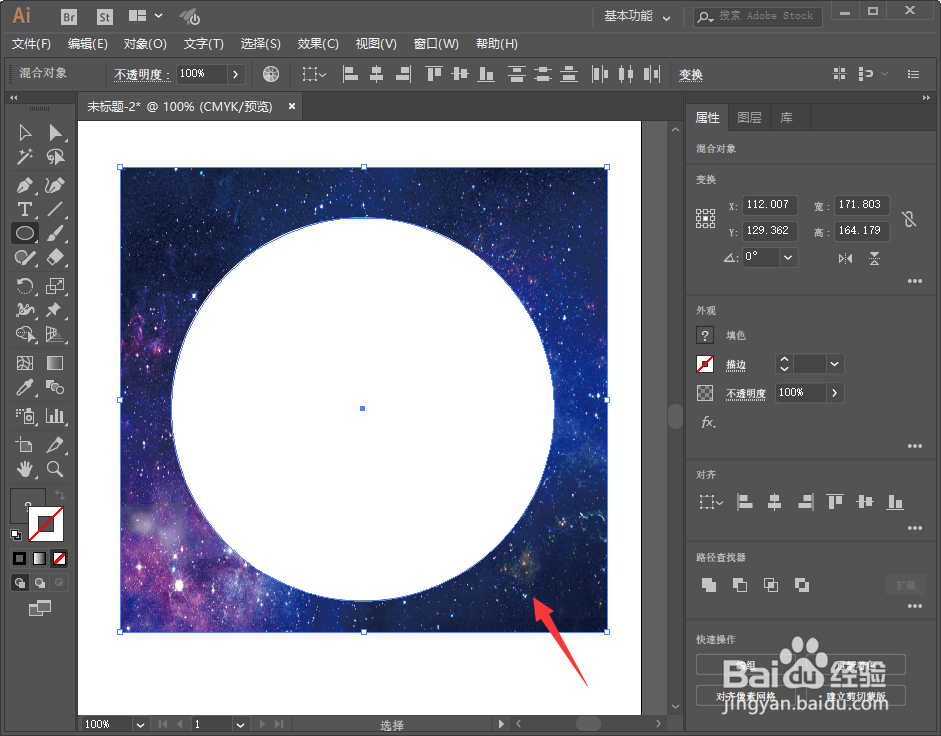Adobe illustrator CC2018如何裁剪图片
1、我们打开软件,新建一个画布,然后直接拽入一张图,接着在右侧选择嵌入;
2、我们调节好大小之后,然后我们选择椭圆工具,快捷键是L;
3、接着我们在画布上面按住shift,绘制一个正圆;
4、接着我们先选中圆,然后选择下方的图片;
5、然后我们单击右键,选择剪贴蒙版;
6、最后我们就可以得到圆形的图片效果了,如下图所示。
声明:本网站引用、摘录或转载内容仅供网站访问者交流或参考,不代表本站立场,如存在版权或非法内容,请联系站长删除,联系邮箱:site.kefu@qq.com。